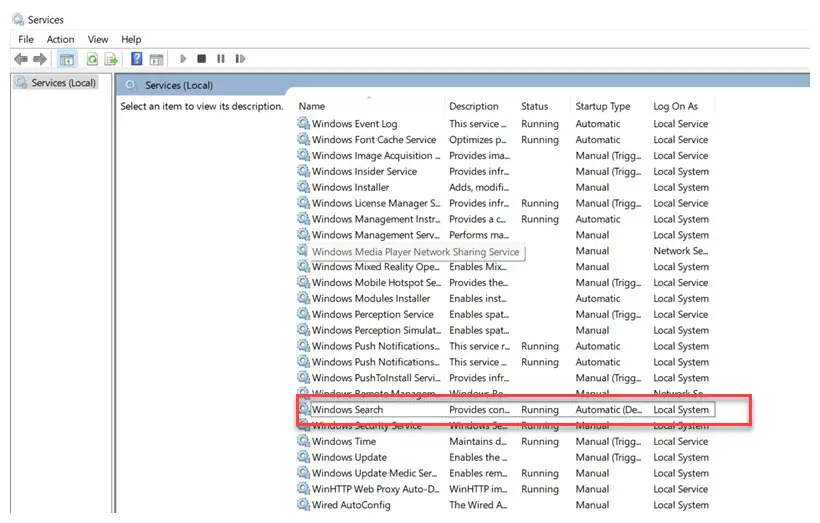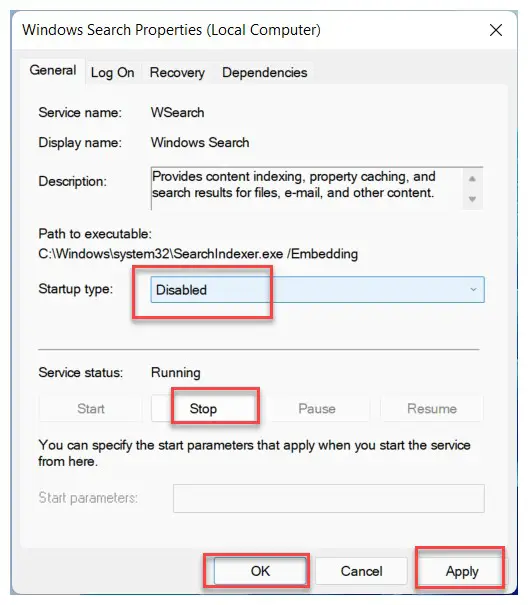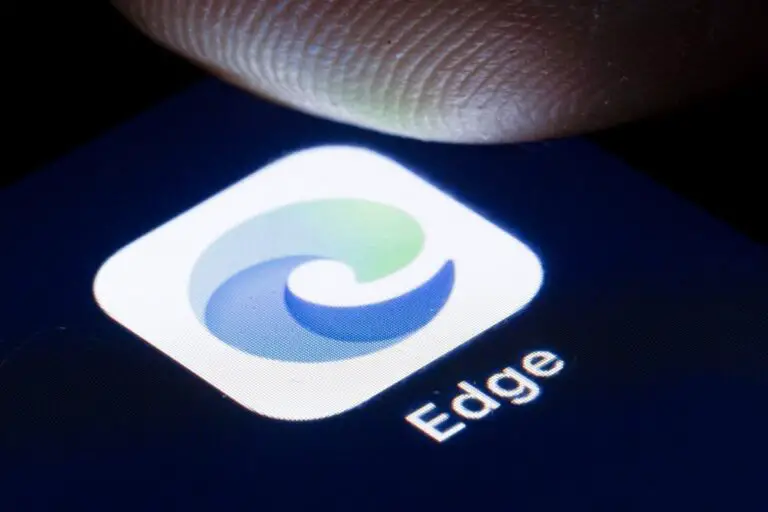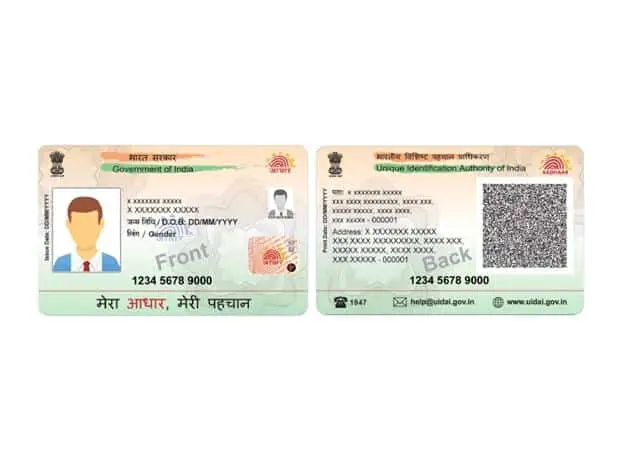Como desativar a indexação de pesquisa no Windows 11
O sistema operacional Windows, incluindo o mais recente Windows 11 da Microsoft, vem com um recurso de indexação de pesquisa. Ele permite que seu computador pesquise todas as pastas e arquivos e forneça um resultado baseado em palavras ou metadados. Esta é uma alternativa mais rápida para pesquisar manualmente um item. Funciona com a maioria dos aplicativos, como File Explorer, Groove e até mesmo Fotos. Aplicativos da Web como Microsoft Edge e Cortana também usam esse recurso a seu favor.
Embora o recurso seja bastante útil, mais fácil de usar e mais eficiente, ele torna o dispositivo mais lento e o efeito é sentido com mais força se o computador estiver funcionando com especificações baixas. Se notar que o computador está ficando lento, tente desligar a indexação de pesquisa. Existem várias maneiras de fazer isso, mas neste guia passo a passo, usaremos o Service Manager no Windows 11 para desativar a indexação de pesquisa.
Como desativar a indexação de pesquisa no Windows 11
Passo 1: Abra a janela Executar em seu computador. Para fazer isso, pressione Windows + R no teclado ou clique no menu Iniciar, procure por "Executar" e clique no aplicativo nos resultados da pesquisa.
Passo 2: Na janela Executar que é aberta, digite "services.msc" e pressione a tecla Enter.
Passo 3: Agora procure "Windows Search" e clique duas vezes nele.
Passo 4: Quando a nova janela de pesquisa do Windows abrir, procure "Tipo de inicialização" e selecione "Desativar" nas opções.
Etapa 5: Agora, na opção “Status do serviço”, clique em “Parar”.
Etapa 6: Quando terminar de fazer as alterações, clique no botão "Aplicar" e "OK"
É isso. Agora você precisará reiniciar o computador com Windows 11 para que as alterações tenham efeito. Depois de reiniciar o sistema, o recurso de indexação do Windows deve ser desativado. Para reativar o recurso, siga as mesmas etapas acima e altere o status para permitir que as alterações sejam desfeitas em seu dispositivo.